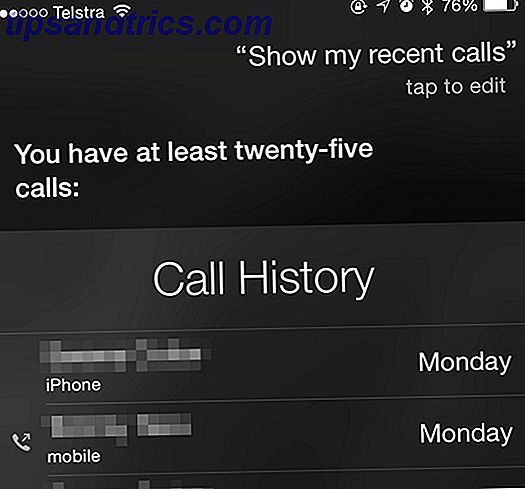Dashing.io är ett snyggt gränssnitt för att skapa en vacker instrumentbräda. Appen visar en webbbaserad anpassningsbar instrumentpanel med widgets som du väljer. Eftersom det är enkelt att installera på Linux-baserade maskiner erbjuder Dashing fantastiska möjligheter att skapa en väggmonterad instrumentbräda med en Raspberry Pi.
Detta projekt är inte bara roligt, men det skapar en funktionell instrumentbräda. Du ska inte ha någon djup teknisk kunskap för att få den här att fungera, så det är ett bra Raspberry Pi-projekt för nybörjare Raspberry Pi-projekt för nybörjare Raspberry Pi-projekt för nybörjare Dessa 10 Raspberry Pi-projekt för nybörjare är bra för att få en Introduktion till Pi-maskinens hårdvaru- och mjukvarukapacitet, och hjälper dig att komma igång på nolltid! Läs mer .
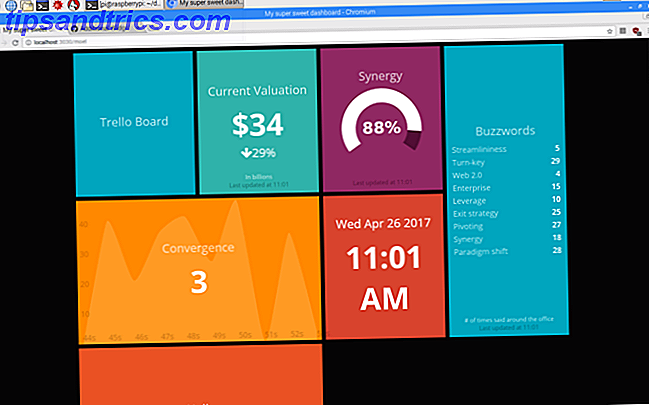
Krav
Innan du gör din väggmonterad instrumentpanel behöver du några saker. För det första behöver du uppenbarligen en Raspberry Pi. Eftersom Dashing.io är ganska lätt, kommer en Raspberry Pi 2 att räcka. Det var vad jag använde och det sprang som en mästare. En Raspberry Pi Zero Komma igång med Raspberry Pi Zero Komma igång med Raspberry Pi Zero Oavsett om du köpte en tidning med en limmad framåt eller hittade ett kit på nätet, är chansen att du nu är den stolta ägaren till en $ 5 dator: Raspberry Pi Zero. Läs mer borde vara bra också. Dessutom behöver du ett microSD-kort som är laddat med ett Linux-operativsystem. Vi rekommenderar standard Raspbian, ett Debian-baserat operativsystem, men du kan också använda något Linux-operativsystem som är kompatibelt med en Raspberry Pi Inte bara Raspbian: 10 Linux Distros Din Pi Kan Köra Inte Bara Raspbian: 10 Linux Distros Din Pi Kan Köra Du förmodligen kör den senaste versionen av Raspbian på din Raspberry Pi. Men är det den bästa Linux distroen för enheten? Kan det finnas ett alternativ som du kanske tycker tycker om dig bättre? Läs mer . Eftersom Dashing.io kräver en internetanslutning behöver du också en Wi-Fi-adapter eller Ethernet-kabel som går in i Pi.
Då behöver du en display för Raspberry Pi, monteringsmedel och en ram. Om du känner för att bli snygg kan du haka på en Raspberry Pi-pekskärm. Så här ställer du in din Raspberry Pi Touchscreen. Så här ställer du in din Raspberry Pi Touchscreen Raspberry Pi kommer med en mängd användbara tillägg, men ett kit som har visat sig särskilt populär är Raspberry Pi 7-tums pekskärmskärm. Så här ställer du in en. Läs mer och ramma Pi i det med en skugglåda. Alternativt kan någon gammal bildskärm och en extra ram eller trä att göra en räcka. Det finns ingen brist på sätt att ansluta din Raspberry Pi till en bildskärm eller TV 5 sätt att visa din Raspberry Pi på en bildskärm eller TV 5 sätt att visa din Raspberry Pi på en bildskärm eller TV Tillbaka på 1980-talet och 1990-talet gjorde datorerna inte " t förlita sig på dedikerade bildskärmar för att visa operativsystem, applikationer och spel. På den tiden var det mycket enklare. Istället för att betala extra för en bildskärm, ... Läs mer.
Detta projekt kan slutföras via en fjärr SSH-anslutning. Ställa in din Raspberry Pi för huvudlös användning med SSH. Ställ in din Raspberry Pi för huvudlös användning med SSH. Raspberry Pi kan acceptera SSH-kommandon när den är ansluten till ett lokalt nätverk (antingen via Ethernet eller Wi- Fi), så att du enkelt kan konfigurera den. Fördelarna med SSH går utöver att störa den dagliga skärningen ... Läs mer, men eftersom den går ut på displayen på Raspberry Pi är det nog lättare att bara göra allt från skrivbordet där med en mus och tangentbord kopplad.
Installera Dashing.io
förutsättningar
Innan du installerar Dashing.io behöver du lite programvara. Dashing.io behöver Ruby 1.9.9 eller senare som en förutsättning. Om du använder Raspbian har du chansen att förinstallerad. Du kan kolla med följande kommando:
ruby -v Detta bör returnera lite text som berättar för versionen av Ruby, eller att Ruby inte är installerad.
![]()
Om du inte har Ruby installerat kan du uppnå detta genom att köra följande kommando:
sudo apt-get install ruby1.9.1-dev Du behöver också g ++ . För att installera som anger kommandot:
sudo apt-get install g++ Installera Dashing
Med Ruby och g ++ installerat kan vi fortsätta med att installera vårt Dashing-projekt. Kör kommandot:
sudo gem install dashing Detta installerar Dashing . Skapa en ny katalog som heter instrumentpanelen och byta katalog i den:
mkdir dashboard && cd dashboard Låt oss skapa ett nytt projekt. Ange nu:
dashing new sweet_dashboard_project Genom att skapa ett nytt instrumentpanelprojekt har vi en mapp som ställts in för vår nya instrumentpanel. Känn dig fri att namnge det du vill, men kom bara ihåg vad du kallade det. Se till att du befinner dig i mappen sweet_dashboard_project i kommandoraden. Använd kommandot:
cd dashboard/sweet_dashboard_project sudo gem install bundler Detta låter dig köra buntaren. För att uppnå det, skriv:
bundle Det finns nu en mall för en dashboard-konfiguration. Du kommer snart att kunna se detta i din webbläsare, men innan du gör det måste du börja dashing . Se till att du är i din sweet_dashboard_project-katalog på kommandoraden och skriv sedan in:
cd dashboard/sweet_dashboard_project dashing start För att visa instrumentpanelen öppnar du webbläsaren och laddar upp http://localhost:3030 (eller http://raspberrypi.local:3030 om du gör det från en annan maskin).
Felsökning
Om du får ett fel om JavaScript runtime, kan du behöva installera npm . Ange bara:
sudo apt-get install npm Observera att Dashing som standard använder port 3030. Du kan lägga till parametrar för att redigera den porten. I en kommandorad kör:
dashing start -p [port number] Detta låter dig ange en önskad port. Då skulle du ladda Dashing med http: // localhost: [portnummer] snarare än 3030.
Precis som du börjar Dashing kan du också stoppa det. För att stoppa Dashing, kör:
dashing stop På samma sätt, om du vill köra Dashing i bakgrunden, lägg till -d till kommandot:
dashing start -d Lägga till widgets till Dashing
Som standard ser du några grundläggande widgets som Buzzwords och en Synergy-bar på instrumentpanelen, men det är ganska meningslöst utan att du lägger till din egen anpassade funktionalitet. Du hittar en lista med tillgängliga widgets du kan tweak. Jag lade till en digital klocka som visar datum och tid. Lägga till en widget är lika enkelt som att ladda dess tillgångar och redigera en HTML-fil.
Hur du installerar widgets beror något på den specifika widgeten. Till exempel, 12-timmars klock widget jag laddade upp krävs en kommandoradsinstallation plus HTML Dashboard-fil redigering. För widgeten Dashing 12-timmars klocka öppnar du en kommandotolk och navigerar till root Dashing-projektkatalogen:
cd dashboard/sweet_dashing_project När du har ändrat kataloger till root Dashing-projektet kör du:
dashing install 6e2f80b4812c5b9474f3 Men det är inte allt. Nu måste du placera följande HTML-kod i din Dashing-projektfil:

Du hittar att projektfilen är under instrumentbrädan / sweet_dashboard_project / instrumentbrädor . Standardinstallationen innehåller en erb-fil som heter sample.erb . Du kan använda detta eller skapa din egen. Med Dashboard kan du göra flera instrumentbräddesign med hjälp av erb-filer med olika namn. Sedan navigera helt enkelt till localhost:3030/[name of erb file] att visa en annan instrumentbräda. Öppna din önskade erb-fil och lägg till rätt HTML-kod för att lägga till en ny widget i din Dashing-instrumentpanel.
För att lägga till en ny widget är det lika enkelt som att ladda HTML-koden i slutet av erbmallen som ett nytt listobjekt. Du kan redigera var widgetarna i instrumentpanelen är genom att dra dem runt i webappen. Du måste använda HTML-logik genom att placera listobjekten tillsammans i de oordnade listan (ul) -taggarna. Men placering i listan dikterar inte placering på instrumentbrädan - du justerar det senare genom att dra och släppa widgets.

Montering av din Dashing Dashboard
Det finns ingen rätt eller fel sätt att montera din bildskärm på väggen. Om du har en av raspberry Pi-pekskärmarna kan du önska att få en enkel ram eller en skugglåda för att lägga om det. Du kan sätta din snickeri färdigheter att använda och bygga en ram med trä, eller använd en befintlig ram. Jag använde en skugglåda och en gammal 20-tums Samsung-bildskärm.

Du kan rädda en gammal bärbar dator skärm som en bildskärm om du har gått rätt utrustning. Om du vill ha en riktigt vacker bildskärm, snag ett av dessa åtta vackra Raspberry Pi-fall De 8 vackraste Raspberry Pi-fodral De 8 vackraste Raspberry Pi-fodralen Det finns en handfull design som verkligen ger Pi ett unikt utseende. Och tack och lov, dessa unika bilagor brukar inte mycket - de flesta är tillgängliga för $ 20 eller mindre. Läs mer .
En otroligt bra bildskärm: Slutliga tankar
Dashing är ett utmärkt projekt för din Raspberry Pi. Det är otroligt enkelt att konfigurera, och det finns ett anständigt urval av widgets från tredje part. Det finns en liten tillvägagångssätt: Dashing hålls inte längre aktivt eller stöds, men det betyder bara att du inte borde förvänta dig uppdateringar av huvudprogramvaran - allt som redan kommer att fortsätta att fungera. Det finns också en gaffel, kallad Smashing, som har liknande egenskaper.
Jag skulle rekommendera att kombinera Dashing med ett annat projekt. Försök till exempel att installera Siri-liknande Jasper på din Raspberry Pi för en instrumentbräda som dubblerar som en öppen artificiell intelligensassistent. Eller prova en del Raspberry Pi hemautomatisering Hemautomatiseringsguide Med Raspberry Pi och Arduino Hemautomationsguide med Raspberry Pi och Arduino Hemautomatiseringsmarknaden översvämmas med dyra konsumentsystem, inkompatibla med varandra och kostsamt att installera. Om du har en Raspberry Pi och en Arduino, kan du i princip uppnå samma sak på ... Läs mer.